Produktivitet handler om ledelse ogplanlegging. Og hvis du gjør alt i tide, hvorfor ikke ha muligheten til å kommunisere med venner og familie på en planlagt tid? Det er det planene tar sikte på. Kort sagt, det er en veldig enkel, men likevel hendig Android-app som lar deg planlegge fire typer utgående kommunikasjoner: SMS, e-post, tweets og Facebook-statuser. Det beste er at alt dette gjøres uten unødvendig kompliserte trinn. Visste du forresten at navnet på denne appen faktisk er et akronym? Les videre for å finne ut hva det betyr!
Når vi lanserer ‘Schemes’ for første gang,vil du få et velkomstskjermbilde som hjelper deg å logge deg på Twitter, Facebook og Gmail (andre e-posttjenester støttes ikke for øyeblikket). Du kan velge å ikke logge på noen av tjenestene du ikke bruker (eller ganske enkelt ikke vil koble til), og fortsette å trykke på Neste-knappen. Du kan alltid logge inn senere.
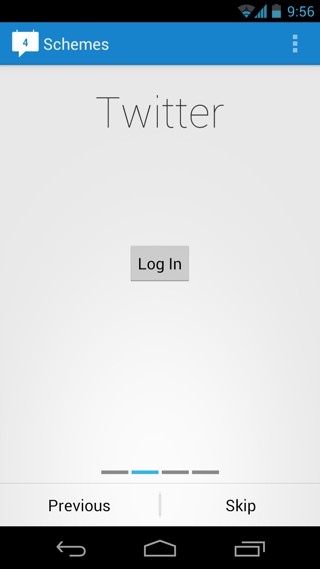
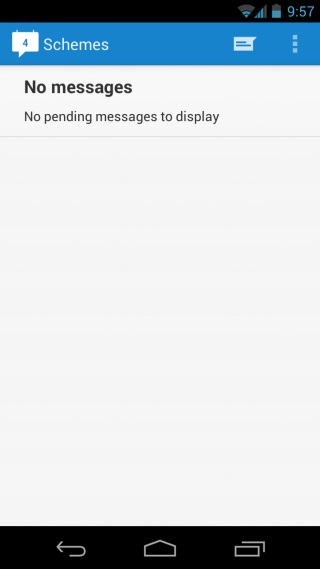
Etter å ha fullført det første oppsettet, vil du være dettatt til appens meldingsliste som er tom for nå, siden du ikke har lagt til noe ennå. Trykk på Skriv-ikonet på den blå linjen øverst, og en enkel skrive-skjerm dukker opp.
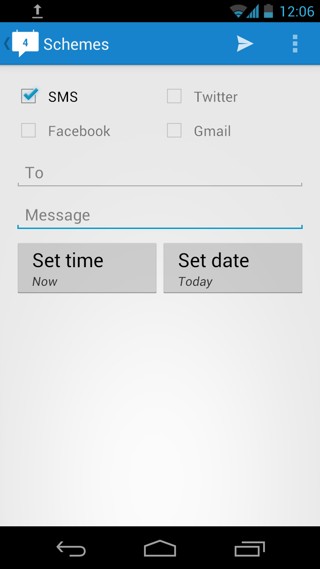
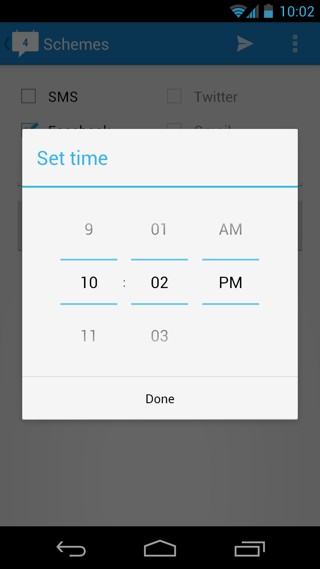
Vær oppmerksom på at siden vi ikke har logget inn på Twitter,Facebook eller Gmail, det er bare ett brukbart alternativ, og det er SMS. I tilfelle du har logget deg på med de nevnte tjenestene, vil alternativene også bli brukbare. Alt du trenger å gjøre er å oppgi mottakerens relevante kontaktinformasjon du vil planlegge meldingen for, og skrive inn meldingen. Deretter trykker du på 'Angi tid' for å stille inn når vil du ha meldingen levert til dem. Du kan også trykke på 'Angi dato' for å planlegge meldingen for sending på en bestemt dato, for eksempel noens bursdag. Du kan også hoppe over å angi en klokkeslett og dato (dvs. ingen planlegging) og trykke på send-knappen, og meldingen blir sendt umiddelbart, men det ville ikke være noe poeng å bruke denne appen til formålet. Du vil se forhåndsvisningen av meldingen på hovedskjermen, og den vil forsvinne når den er sendt (dvs. på det planlagte tidspunktet).
I tilfelle du ikke logget på online-tjenesteneunder det første oppsettet, trykk på alternativknappen øverst til venstre, etterfulgt av ‘innstillinger’. Under innloggingsinnstillinger kan du logge på noen av de tilgjengelige tjenestene herfra.
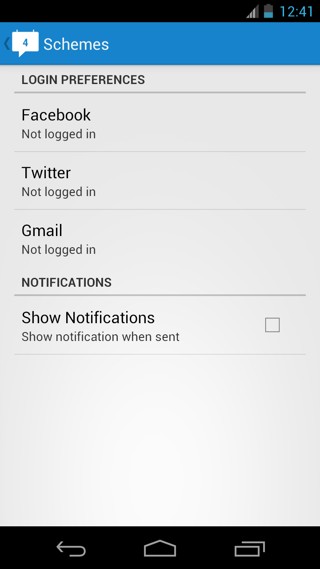

Her er det også et alternativ for å vise varsler som ikke er merket av som standard. Det vil varsle deg når planlagt melding, innlegg, tweet eller e-post blir sendt, så det kan være nyttig å aktivere den.
Jeg testet alle de 4 kommunikasjonskanalene en etter en. Facebook så ut til å være litt humpete, og noen ganger ble det ikke lagt ut, så bedre prøv det ut selv og se hvordan det går for deg. Alt annet fungerte perfekt, inkludert Twitter, Gmail og SMS.
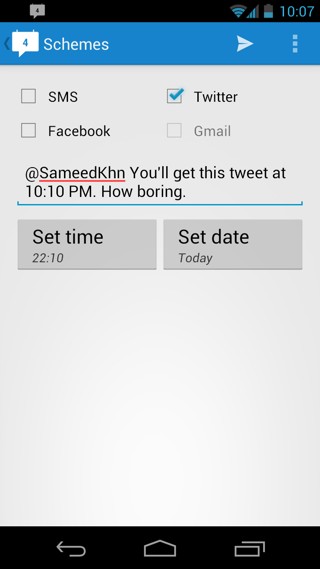
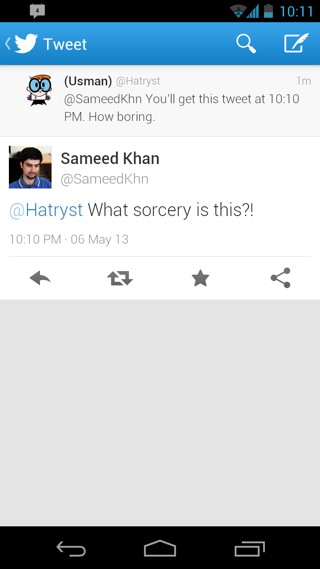
Merk at du må spesifisere det aktuellekontaktinformasjon for planlagte oppdateringer for alle aktuelle tjenester du har valgt. Dette vil være en e-postadresse for e-post og et telefonnummer for tekster. Selv om begge trengte å legges inn manuelt, da appen ikke tillot meg å velge mottaker fra kontaktene mine. Å legge ut til Facebook krever ikke noen kontaktinformasjon, selv om dette betyr at du ikke kan legge ut på noens vegg. Tilsvarende gir ikke tweeting deg et "Til" -felt, men du kan ganske enkelt legge til noens Twitter-håndtak i en @mentment i begynnelsen, slik jeg tweetet til @SameedKhn i skjermbildene over. Det vil være å foretrekke å se forslag på twitter også om for de jeg følger. Uansett, når alt er klart og du har planlagt meldinger slik du vil, trykker du på sendeikonet øverst til hovedskjermbildet, der alle planlagte meldinger vises i en fargekodet liste basert på tjenestene de er for (det ser ganske kult ut nå).
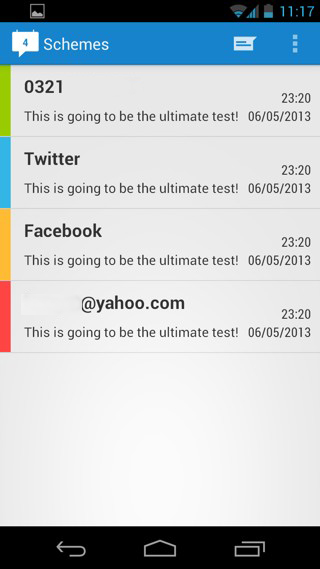
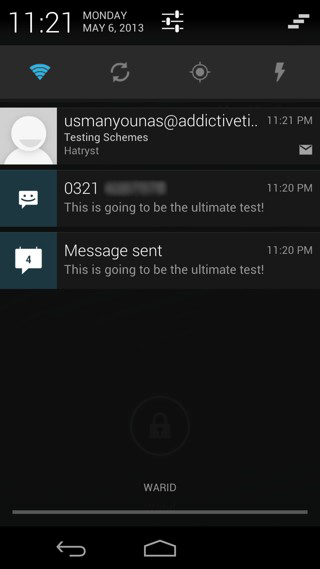
Hvis du vil avbryte en planlagt melding, trykker du påog hold den nede, og trykk på ‘X’ -knappen som vises på toppen. Når meldinger er sendt, vil du få et varsel, som vist ovenfor. (Og siden jeg sendte tekstmeldingen og e-posten til meg selv, fikk jeg varsler for dem også).
Det er ubegrensede muligheter for bruk avdenne appen. For eksempel å sende perfekt tidsbestemt 'god morgen' -melding, planlegge tweets, sørge for at du er den første som ønsker kontaktene dine gratulerer med dagen og mye mer. Så fortsett, planlegg meldingene dine med skjemaer og automatiser kommunikasjonen. Og ja, vi glemte ikke: Ordninger står for ‘Scheduled Mesvismenn. Nå vet du!
Last ned ordninger for Android













kommentarer